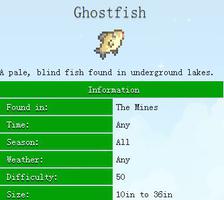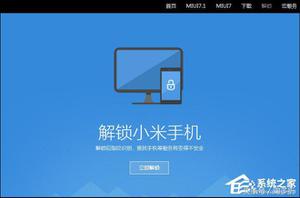如何在 LG 电视上设置 HomeKit
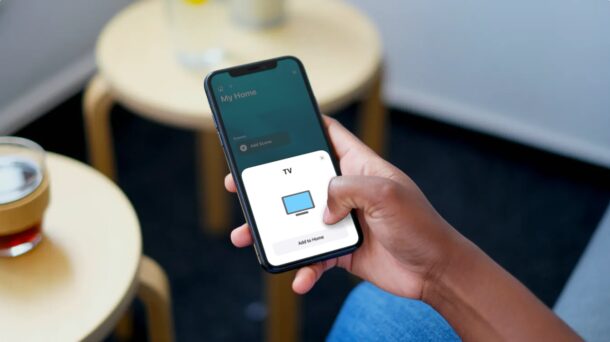
您是否拥有 2018 年或之后更新的 LG 电视?如果是这样,您可能会很高兴知道您可以开始使用 Apple HomeKit,即使您还没有购买任何 HomeKit 配件。没错,您可以使用 iPhone 或 iPad 上的 HomeKit 控制电视的大部分功能。
智能电视在过去几年中获得了一些非常有趣的功能,由于它们的受欢迎程度,电视制造商正在与 Apple 合作,将 AirPlay 2 和 HomeKit 等功能引入特定型号。要使用 HomeKit 的所有功能,您通常需要 HomePod、Apple TV 甚至只是 iPad 之类的家庭中枢,但一旦设置好,您就可以使用 Siri 来打开/关闭电视甚至自动化使用 Home 应用程序进行操作。
如果您有一款相对较新的 LG 电视(从 2018 年起)或许多其他智能电视,您会很高兴知道这很容易设置。
如何在 LG 电视上设置 HomeKit
在继续执行以下步骤之前,请确保您的电视和用于设置 HomeKit 的 Apple 设备都连接到同一个 Wi-Fi 网络。接下来,您需要检查您的电视是否运行最新固件,因为 AirPlay 2 和 HomeKit 支持是通过旧型号的软件更新添加的。完成后,只需按照以下步骤操作:
- 首先,打开您的 LG 电视并按下遥控器上的主页按钮。这将打开 webOS 菜单,该菜单显示在底部,其中有一排应用程序和输入源。这里; 您会发现 AirPlay 功能。选择它。
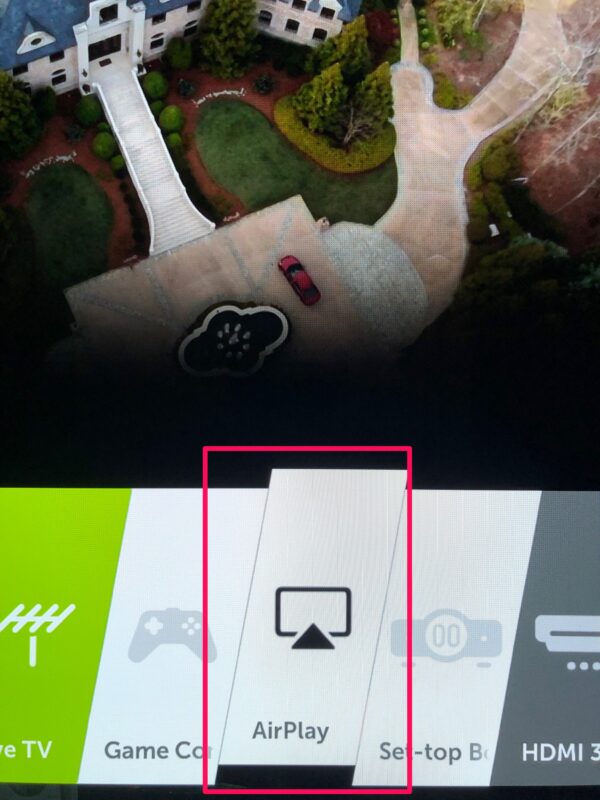
- 这将调出 AirPlay 菜单。在这里,选择“AirPlay 和 HomeKit 设置”选项以继续。
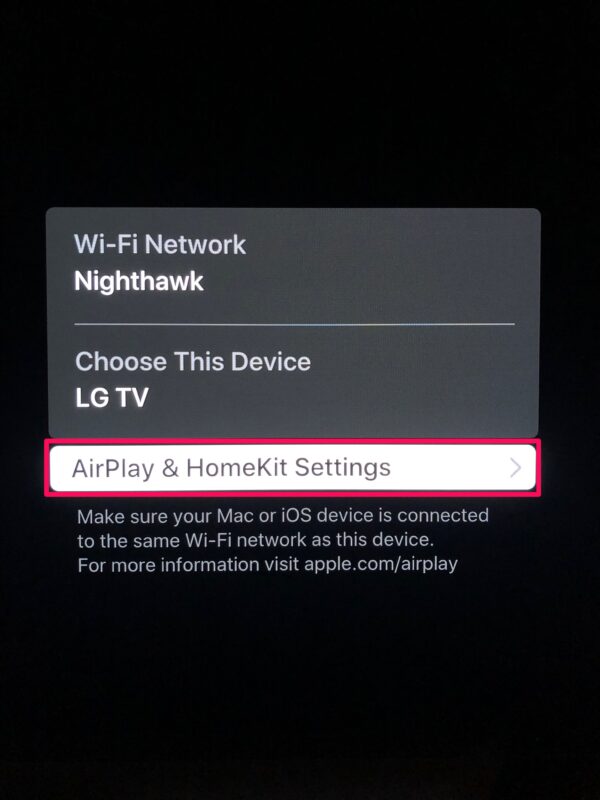
- 在此步骤中,将显示 HomeKit 和 AirPlay 设置。选择位于 HomeKit 下的“Home”选项,如下面的屏幕截图所示。
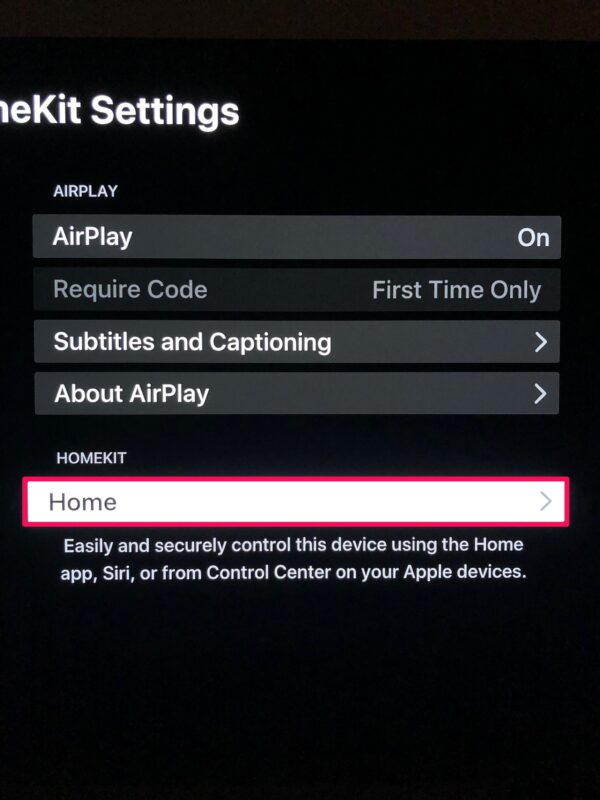
- 现在,您的 LG 电视将显示 HomeKit 二维码,以便您可以将其添加为 HomeKit 配件。
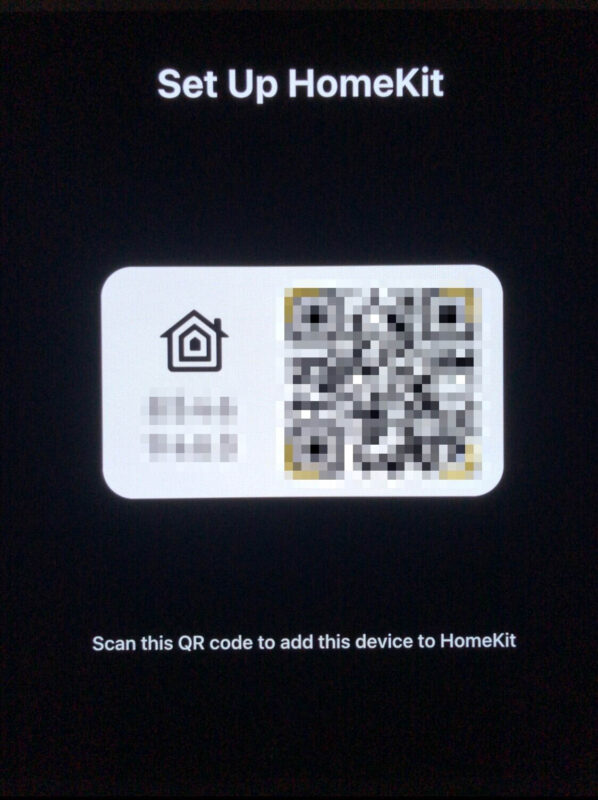
- 要扫描此代码,您需要在 iPhone 或 iPad 上打开家庭应用程序。点击位于屏幕左上角的“+”图标以访问更多选项。
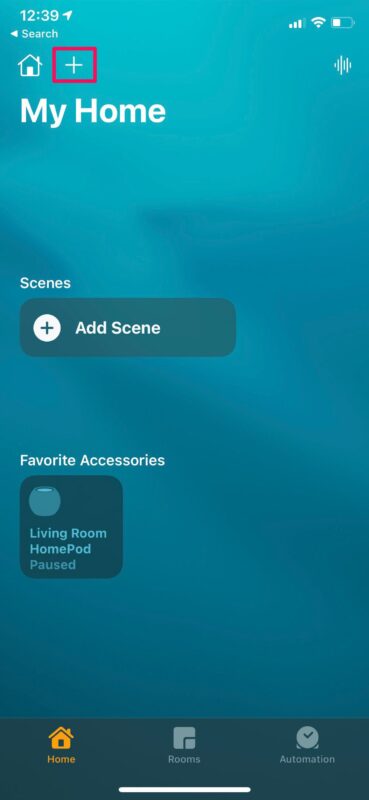
- 接下来,从上下文菜单中选择“添加附件”以继续下一步。
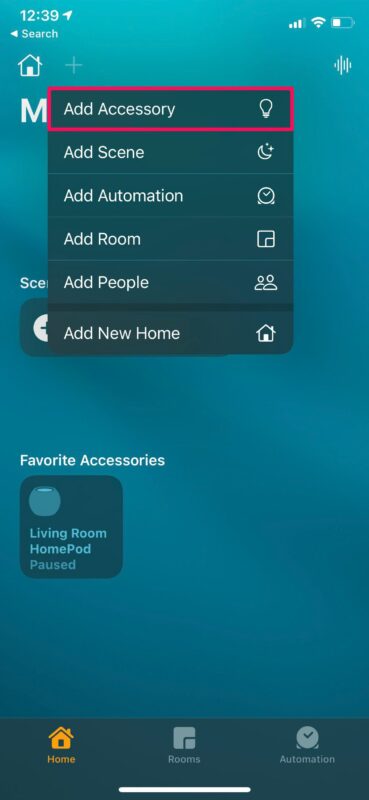
- Home 应用程序将调出 QR 码扫描仪。只需将相机对准电视上显示的代码即可。
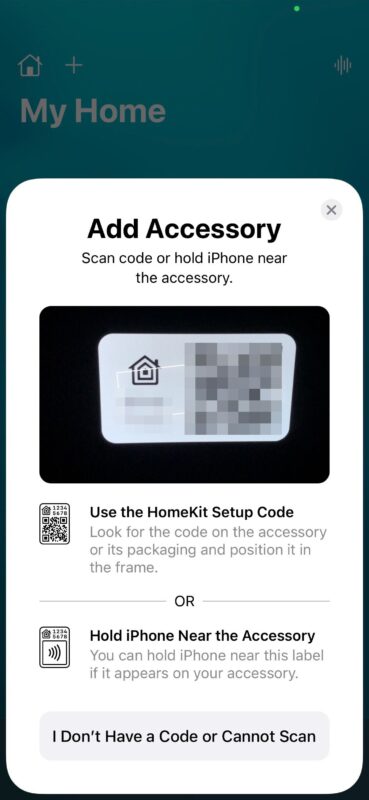
- Home 应用程序应该会在几秒钟内成功检测到您的电视。现在,只需点击“添加到主页”,您就大功告成了。
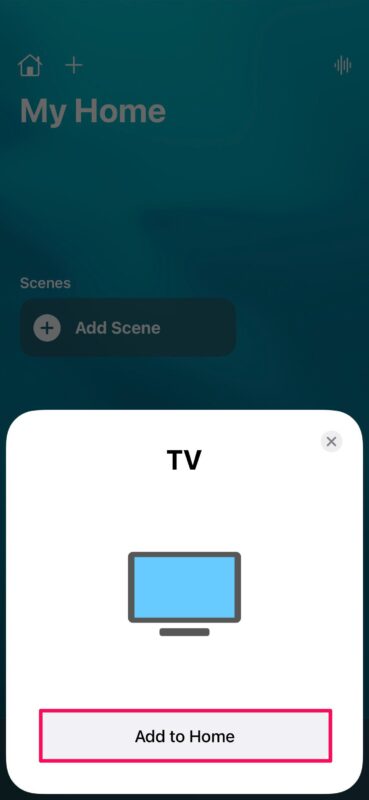
这基本上是最初的设置。您的 LG 电视现在将列在“家庭”应用程序中您最喜欢的配件下。
如果 Home 应用程序的 QR 码扫描仪无法扫描电视上显示的代码,您还有其他选择来完成配对过程。您可以通过在家庭应用程序中选择“我没有代码或无法扫描”选项手动输入写在实际二维码旁边的 8 位设置代码。请记住,两个设备都需要连接到同一网络才能完成配对过程。
设置完成后,您将能够通过 Home 应用打开或关闭 LG 电视,如果您有 Home hub,您可以通过说“嘿 Siri,打开电视。” 您只需在家庭应用程序中长按电视,即可在各种输入源之间切换,甚至可以访问您的电视设置。
考虑到您有兴趣在电视上试用 HomeKit,您可能还想了解如何让 AirPlay 2 在您的 LG 电视上运行。它实际上非常简单,使用它不会有任何问题,特别是如果您过去使用过 AirPlay 设备。请注意,AirPlay 2 和 HomeKit 仅适用于2018 年及更新的部分 LG 电视。为确保您的型号兼容,您可以查看支持的电视列表。
我们希望您能够了解 Apple HomeKit 的功能,甚至无需购买单独的配件。您是否觉得这些功能足够有趣,可以在未来投资 HomeKit 配件?请在下面的评论部分分享您的经验并留下您宝贵的想法。
FTC:本文使用附属链接,这意味着本网站可能会从通过该网站的链接购买的物品中获得少量佣金,其收益直接用于支持该网站。
以上是 如何在 LG 电视上设置 HomeKit 的全部内容, 来源链接: www.tmjl8.com/smart/430043.html